HANA上のSAPBW-モデリングツール
システムにBWモデリングツール(SAP GUI、SAP HANA Studio)をインストールできます。BWモデリングツールをインストールするには、次のコンポーネントが必要です-
オペレーティングシステムWindows7またはWindows8またはAppleMac OS X 10.8以降、またはLinuxディストリビューション。
Internet Explorer7.0以降またはFirefox4.0以降をインストールする必要があります。
SAP GUI for Windows7.3またはSAPGUI for Windows7.4をローカルドライブにインストールする必要があります。これはSAPMarketplaceからダウンロードできます。
バックエンドシステムと通信するには、MicrosoftランタイムDLL VS2010(Windows OS用)がローカルシステムにインストールされている必要があります。
SAP HANA Studio(32ビットまたは64ビットfor Windows)SP08以降。
HANAStudioで新しいBWプロジェクトを作成する
SAP HANA Studioを開き、新しいプロジェクトを作成します。Windows→OpenPerspective→Otherに移動します。
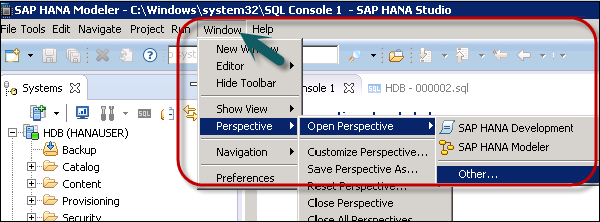
次のスクリーンショットに示すように、[BWモデリング]→[OK]をクリックします。
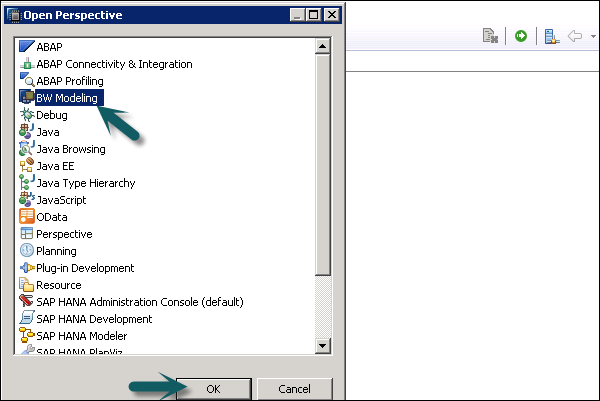
次に、[ファイル]→[新規]→[プロジェクト]に移動します。
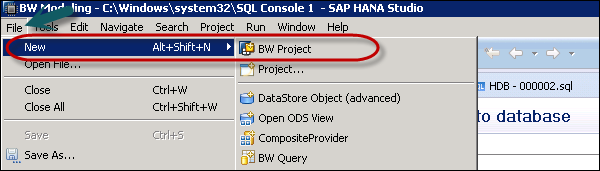
次のウィンドウで、SAP接続を選択します。既存の接続を選択するか、接続を手動で定義して新しい接続を追加できます。
システム接続はSAPログオンで維持されます。[OK]をクリックします。
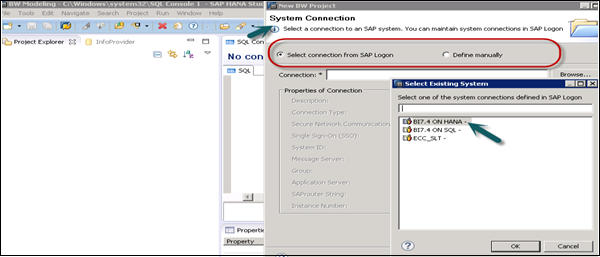
次の画面で、次のスクリーンショットに示すように、クライアント、ユーザー名、およびパスワードを入力します。[次へ]をクリックします。

プロジェクト名を入力して、[完了]をクリックできます。
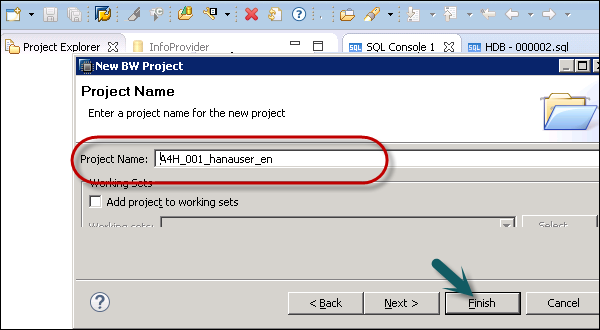
次に、新しいルートプロジェクトフォルダを右クリックして、[SAPHANAシステムのアタッチ]を選択します。事前構成されたHANAシステムHDBを選択し、[完了]をクリックします。
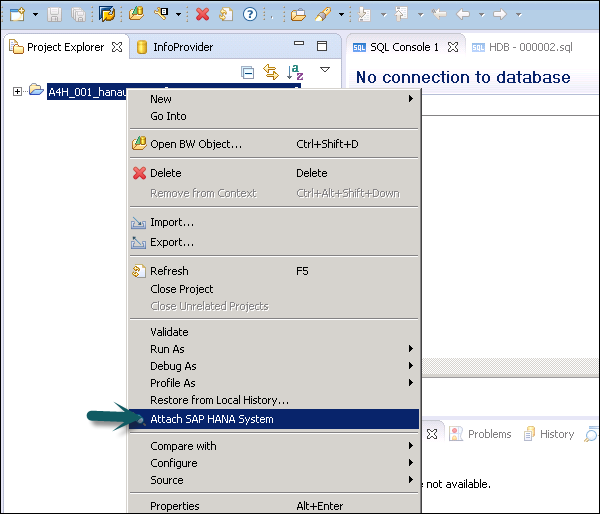
接続されているSAPHANAシステムのみを接続できます。HANAシステム→終了を選択します。
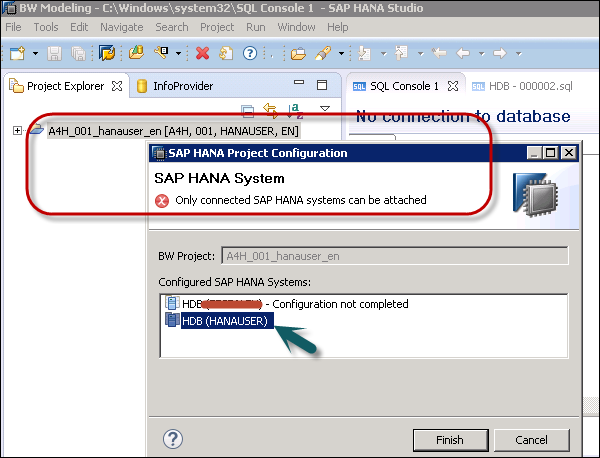
インフォキューブでBWクエリを定義するには、BWモデリングパースペクティブでインフォキューブを選択し、右クリックして新規→BWクエリをクリックし、インフォプロバイダを選択します。
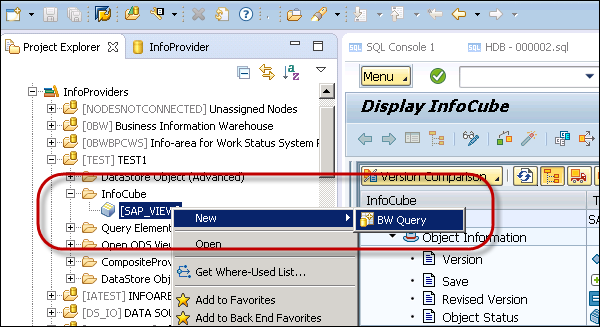
名前と説明を入力し、[完了]をクリックします。これは、BWクエリを追加する方法です。
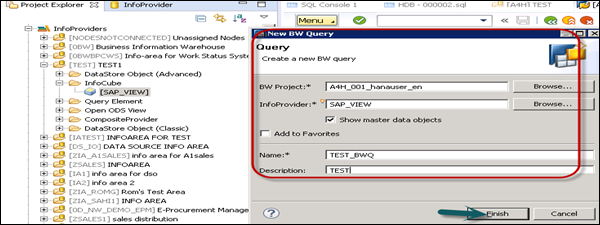
BWクエリでさまざまな機能を適用できます。フィルタを適用したり、計算用のローカル数式を定義したりできます。

BWクエリを保存するには、保存アイコンをクリックします。

BWクエリをプレビューするには、HANAStudioで[BWレポートプレビュー]をクリックします。
